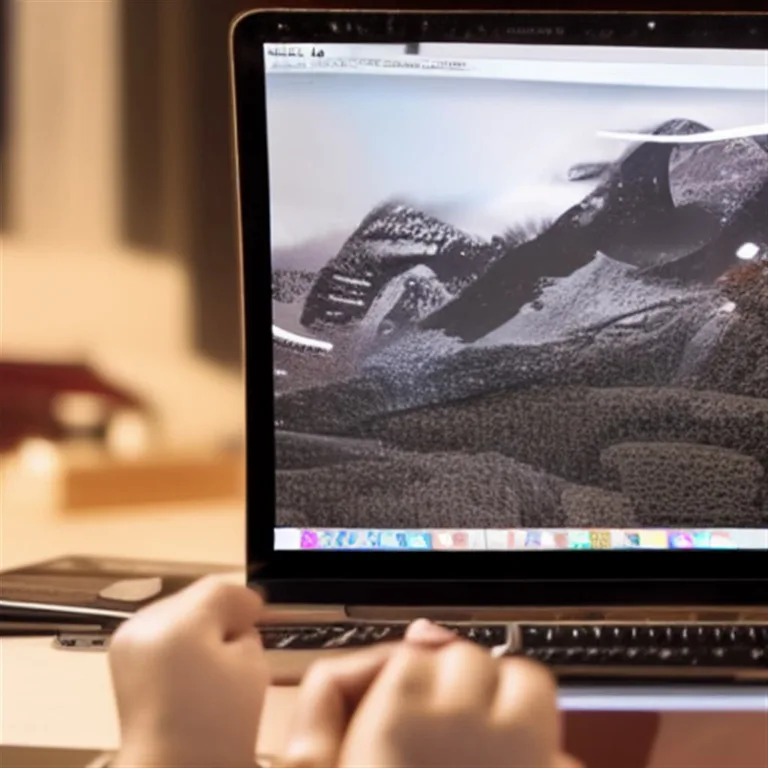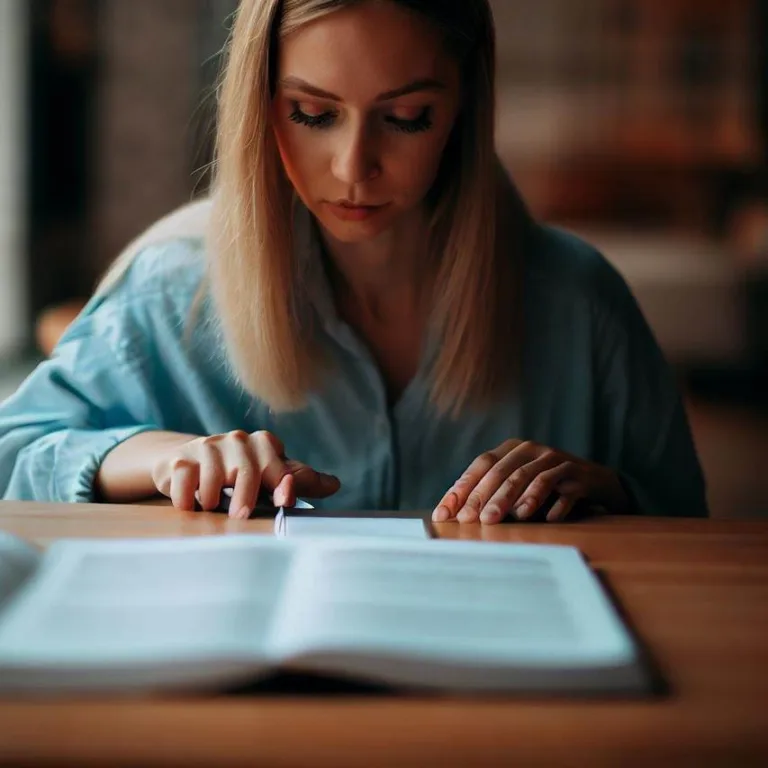Jeśli jesteś użytkownikiem karty graficznej Nvidia, to z pewnością zdajesz sobie sprawę, jak ważne jest utrzymanie swoich sterowników zaktualizowanych. Aktualizacje sterowników pozwalają nie tylko na poprawienie wydajności i stabilności systemu, ale również na cieszenie się najnowszymi funkcjonalnościami oferowanymi przez Twoją kartę graficzną. W tym artykule omówimy kroki, które powinieneś podjąć, aby zaktualizować sterowniki Nvidia.
Sprawdź aktualną wersję sterownika
Zanim przystąpisz do aktualizacji, warto sprawdzić aktualną wersję sterownika Nvidia zainstalowaną na Twoim komputerze. Aby to zrobić, kliknij prawym przyciskiem myszy na pulpicie, wybierz „Panel sterowania Nvidia” lub „Nvidia Control Panel”, a następnie przejdź do sekcji „Pomoc” lub „Help”. Tam znajdziesz informacje o aktualnie zainstalowanej wersji sterownika.
Pobierz najnowszy sterownik
Teraz, kiedy znasz swoją aktualną wersję sterownika, udaj się na oficjalną stronę Nvidia. Wyszukaj sekcję „Sterowniki” lub „Drivers” i wprowadź swoją kartę graficzną oraz system operacyjny. Znajdziesz listę dostępnych sterowników dla Twojego sprzętu. Pobierz najnowszą wersję sterownika, która jest kompatybilna z Twoim systemem.
Dezinstalacja obecnych sterowników
Przed zainstalowaniem nowych sterowników zaleca się usunięcie starych. Aby to zrobić, przejdź do „Panelu sterowania” na swoim komputerze, znajdź sekcję „Programy” lub „Programs” i odnajdź sterowniki Nvidia. Kliknij na nie prawym przyciskiem myszy i wybierz opcję dezinstalacji. Upewnij się, że wszystkie składniki związane ze sterownikami Nvidia zostały usunięte.
Zainstaluj nowe sterowniki
Po dezinstalacji starych sterowników, uruchom pobrany wcześniej plik instalacyjny nowych sterowników Nvidia. Postępuj zgodnie z instrukcjami na ekranie, wybierając odpowiednie opcje instalacji. Możesz wybrać niestandardową instalację, aby dostosować ustawienia instalacji do swoich preferencji.
Restart systemu
Po zakończeniu instalacji nowych sterowników, zaleca się restart systemu. To pomoże upewnić się, że zmiany zostały poprawnie wprowadzone i nowe sterowniki działają prawidłowo.
Aktualizacje automatyczne
Nvidia oferuje również narzędzie do automatycznej aktualizacji sterowników, które może upraszczać ten proces. Możesz znaleźć je na oficjalnej stronie Nvidia lub w ustawieniach Panelu sterowania Nvidia. Pamiętaj, że regularne sprawdzanie i aktualizacja sterowników pozwoli zachować optymalną wydajność i funkcjonalność Twojej karty graficznej.
Jakie korzyści niesie ze sobą aktualizacja sterowników Nvidia?
Aktualizacja sterowników Nvidia może przynieść poprawę wydajności, stabilności systemu oraz umożliwić korzystanie z najnowszych funkcji oferowanych przez kartę graficzną.
Czy konieczne jest usuwanie starych sterowników przed instalacją nowych?
Zaleca się dezinstalację starych sterowników przed instalacją nowych, aby uniknąć konfliktów i zapewnić prawidłową pracę nowych sterowników.
Czy istnieje sposób na automatyczną aktualizację sterowników Nvidia?
Tak, Nvidia oferuje narzędzie do automatycznej aktualizacji sterowników, które może ułatwić ten proces.
Czy restart systemu po instalacji jest konieczny?
Tak, zaleca się restart systemu po instalacji nowych sterowników, aby upewnić się, że zmiany zostały poprawnie wprowadzone.